使用原版系统U盘进行安装的详细教程(通过U盘实现原版系统安装,让你的电脑焕然一新)
在电脑使用过程中,随着时间的推移,系统会逐渐变得缓慢且不稳定。为了解决这个问题,许多用户选择重新安装操作系统。而使用原版系统U盘进行安装则是最佳选择之一,它能够为你的电脑带来全新的使用体验。本文将详细介绍如何使用原版系统U盘进行安装,并带你一步步完成整个过程。

准备工作:下载原版系统镜像文件
在进行U盘安装前,首先需要下载与你电脑型号和操作系统版本相对应的原版系统镜像文件。可以通过官方网站或第三方软件下载平台获取。
制作启动U盘:将镜像文件写入U盘
将准备好的U盘插入电脑,打开一个U盘制作工具,选择镜像文件和U盘目标设备,点击开始制作。制作过程可能需要一段时间,请耐心等待。
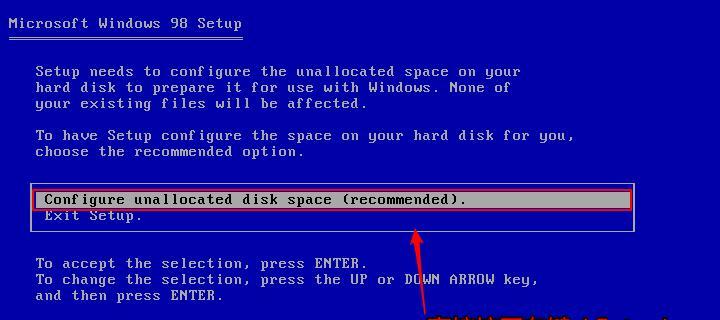
设置BIOS:将U盘设为首次启动项
重启电脑并进入BIOS设置界面(按下Del、F2、F10等键可以进入),找到“Boot”或“启动选项”,将U盘设为首次启动项。
启动U盘:重启电脑并选择从U盘启动
保存BIOS设置后,重启电脑。在开机时按下F8、F11或Esc等键进入启动菜单,选择从U盘启动。系统会加载U盘中的文件,进入安装界面。
选择语言和地区:设置安装参数
在安装界面中选择你所需要的语言和地区,点击下一步。然后阅读软件许可协议并同意,点击下一步继续。
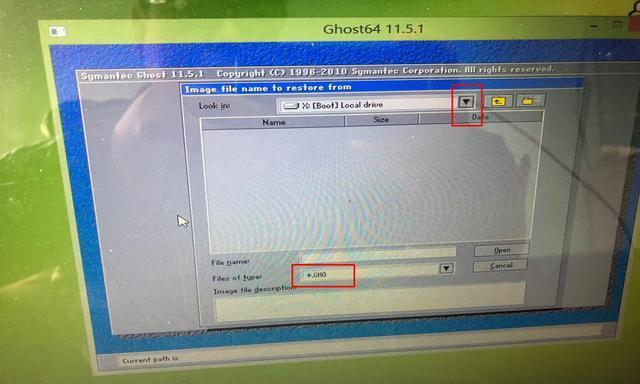
分区设置:选择安装目标磁盘
选择安装目标磁盘,可以对磁盘进行分区和格式化操作。建议将所有数据备份后再进行操作,以免丢失重要文件。
安装系统:等待系统文件复制
确认分区设置后,点击下一步开始安装。系统会自动复制文件到磁盘,并进行相应配置。这一过程可能需要一段时间,请耐心等待。
设置用户名和密码:创建登录账户
安装过程中会要求设置用户名和密码,输入相关信息,并进行必要的设置。这些信息将用于日后登录操作系统。
安装驱动程序:更新设备驱动
安装完成后,系统会自动检测和安装一部分设备驱动程序。但为了确保系统的正常运行,建议及时更新设备驱动程序。
安装常用软件:完善系统功能
安装完成后,可以根据个人需求选择安装常用软件,如办公软件、浏览器等,以便进一步完善系统的功能。
更新系统补丁:保证系统安全
安装系统后,要记得及时更新系统补丁,以修复已知漏洞和提高系统的安全性。
设置个性化参数:个性化定制操作系统
通过系统设置或第三方软件,可以进行个性化定制,如更改壁纸、调整系统主题等,让你的操作系统更加符合个人喜好。
备份重要数据:防止数据丢失
在完成安装和个性化设置后,应及时备份重要数据,以防止因系统故障或其他原因导致数据丢失。
优化系统性能:提高电脑运行效果
通过清理垃圾文件、关闭不必要的启动项、优化注册表等操作,可以进一步提高电脑的运行效果和响应速度。
享受原版系统带来的全新体验
通过使用原版系统U盘进行安装,你可以轻松获得一个干净、稳定、高效的操作系统,让你的电脑焕然一新,享受全新的使用体验。
结论:使用原版系统U盘进行安装是一种方便、快捷、安全且可靠的方式,只需要按照以上步骤进行操作,你就可以拥有一个全新的电脑系统。在安装过程中,请确保备份重要数据,并谨慎选择和安装软件,以免给系统带来不必要的麻烦。希望本文能对你进行系统安装提供一些帮助。
标签: 原版系统盘安装教程
相关文章

最新评论